Raspberry pi4を使ったOctoprint for Prusa Mini+の設定
初めまして。これが初めての投稿となります。
まずは自分のメモとして残すことを目的としますので、読みにくいところなどご容赦ください。
3Dプリンタ: Prusa Mini+
Raspberry Pi : Raspberry Pi 4 Model B
SSD: Kingston 64 GB 100MB/s
1.Raspberry Pi Imagerのインストール
Octoprintのサイトに行きます。この記録当時のURLは以下の通り。 https://octoprint.org/download/
ここで、まずはRaspberry Pi Imagerをダウンロード。以下の画面から、Raspberry Pi Imagerへのリンクをクリックします。

2.Imageの書き込み
Raspberry Pi Imagerが立ち上がったら、Operating Systemから”Other specific purpose OS"を選択、”OctoPi”を選択、さらに”OtoPi”を選択する。
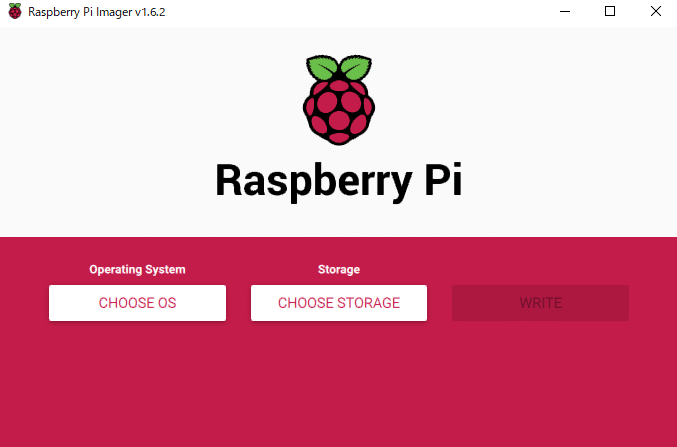

StorageはSSDを選択。
オプション(Imager画面起動状態でCtrl + Shift + x)を利用して、SSID,パスワード、WiFiエリアを設定します。(PiZeroではWiFiエリアの設定不要)
ついでに、hostnameも設定しちゃいました。(HanaPrusa.local)

Writeにより書き込み。
SSDの内容が初期化されるがよいか?と聞かれるので、Yesと答えると書き込み開始。
ここでしばらく時間がかかります。
3. Raspberry Piを起動
Raspberry PiにSSDを挿入し、電源を投入し、起動します。windowsのネットワークの中にHanaPrusaが出現するのを待ちます。
ちなみに、上側のにこちゃんマークの付いたPrusaPrintは、すでにMini+に接続されているRaspberry Pi Zero Wです。今回追加したのはHanaPrusaなので下側のものになります。

これをクリックすると、この画面が現れます

NextでAccess Controlに進み、ユーザー名とパスワードを入力します。Anonymous usage trackingはとりあえず無効にします。
Online Connectivity Checkはとりあえず有効にしておきます
Plugin Blacklistはとりあえず有効にし置きます。
Default Printerの設定で、NameとModelNameを設定します

それにしても何度も名前を設定させるのは.....って感じ。

https://help.prusa3d.com/en/article/octoprint-configuration-and-install_2182
この情報を参考に入力します。具体的に変更するのは、xyzの値を200mm→180mmにすることです。
Custom bounding boxにチェックを入れて、xyzの最大値をそれぞれ180mmに,yの最小値を-3mmにセットします。
ここまでできれば、設定終了です。
4. Raspberry piパスワードの変更
すでにパスワードは設定したので問題なし!と思って、前回は無視していた(事実は、PuTTYがうまく動作せず、正しくは操作ミス)ので、今回再トライ!誰にでも入れてしまうなんて怖いので、必ず設定しましょう!
PuTTYをどこかからダウンロード。
https://help.prusa3d.com/en/article/octoprint-configuration-and-install_2182
を参考に設定。
私の場合には、ipアドレスのみ入力して、立ち上がった画面で
hostname: pi
password: rasberry
と入力。入力しても画面には表示されないし、コピペは効かないので注意!

画面が変わったら、
sudo raspi-config
と入力。すると再度パスワードを聞かれるので
raspberry
と入力。こんな画面が現れます。1. System Optionを選択(↑↓キー)

S3を選んでリターンキーを押すと、先ほどの画面(コンソール?)で新しいパスワードを聞かれます。


うー、何度も入力に失敗していることがばれてしまう。まぁいいや、この画面で新しいパスワードを設定します。パスワードがめでたく設定された、ということでさっきの青地の画面に戻りますので、ESCボタンで抜けます。
4. Octoprintの起動
3にあったネットワーク画面でHanaPrusaをダブルクリックします。すると、OctoPrintが無事立ち上がります。
SerialPort, BaudRateをAutoに設定し、connectボタンを押します。
(PiZeroの時は、Serial Portを /dev/ttyACM0に、BuadrateをAutoにしないとつながらず。実際の設定は、Serial Port : /dev/ttyACM0 Baudrate: 115200 でした。Octoprintの最新バージョンが1.7ですが、1.3.6からバージョンアップできず、またプラグインが追加できないことから、PiZeroの継続利用を断念。カメラを接続しないのであれば十分よかったのにな。)
ということで、今回はここで終了します。ちなみに、カメラを接続したらサクッとつながりました。次回は、Mini+とラズパイを接続します。
